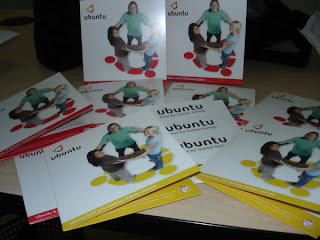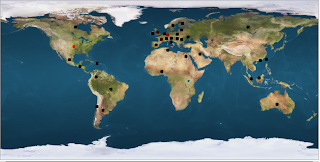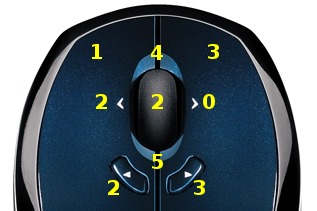UNIX Airways
Chaque passager apporte un morceau de l’avion lorsqu’il arrive à l’aéroport. Tous les passagers se rendent ensuite sur la piste et assemblent l’avion ensemble pièce par pièce, tout en discutant sans arrêt sur la sorte d’avion qu’ils sont supposés construire. Lorsque les passagers arrivent, l’un d’eux doit être désigné pilote et doit se rendre dans la cabine de pilotage. Là, il trouve des manuels décrivant l’avion dans ses moindres détails, mais ne donnant aucune instruction sur le pilotage
Air DOS
Tous les passagers poussent l’avion jusqu’à ce qu’il commence à planer. Ils sautent à bord et laissent l’avion glisser jusqu’à ce qu’il retombe. Ensuite, ils redescendent, poussent l’avion, et ainsi de suite.
Mac Airlines
Toutes les hôtesses, pilotes, préposés aux bagages et aux billets ont tous exactement le même visage. Vous entrez dans l’avion sans le voir et une fois à l’intérieur, vous n’avez aucun hublot pour voir dehors si vous êtes en vol ou pas. Aucune vibration durant le décollage, le vol ou l’atterrissage. Bref, vous ne savez même pas que c’est un avion et que vous êtes en vol ! Chaque fois que vous posez une question portant sur des détails, on vous rappelle gentiment mais fermement que vous n’avez pas besoin de le savoir, que vous ne voulez pas le savoir, et que tout sera fait pour vous sans que vous ayez à le savoir, alors fermez-la.
Windows Air
L’aérogare est très belle et colorée. Les hôtesses sont très gentilles. C’est très facile de consigner vos valises et l’embarquement se fait sans histoire. Le décollage est parfait. Après une dizaine de minutes de vol, l’avion explose sans aucun avertissement.
Windows NT Air
Comme Windows Air, mais le billet coûte plus cher, les avions sont beaucoup plus gros, et lorsqu’ils explosent, tous les autres avions dans un rayon de 80 kilomètres explosent aussi.
Linux Air
Compagnie fondée par des employés mécontents provenant des autres Compagnies aériennes. Ils construisent leurs propres avions, leurs propres comptoirs et pavent leurs pistes eux-mêmes. Le coût du billet est minime… il couvre seulement les frais encourus pour l’imprimer ! Vous pouvez aussi télécharger votre billet gratuitement et le faire imprimer vous-mêmes. Une fois à bord, on vous donne un siège, quatre vis, des outils et un petit guide nommé Pose-siège.html. Une fois en place, le siège entièrement ajustable est très confortable. Le vol part et arrive à temps, sans pépin.Les repas à bord sont légers et nourrissants. Lorsque vous essayez de dire aux autres personnes que vous avez voyagé gratuitement, dans un avion super confort, ils vous regardent comme si vous étiez un idiot et crient: « QUOI ?!? IL A FALLU QUE TU POSES LE SIÈGE TOI MÊME ? »
Moi j’ai choisis ma compagnie, et vous quelle est la votre ?